本文共 2650 字,大约阅读时间需要 8 分钟。
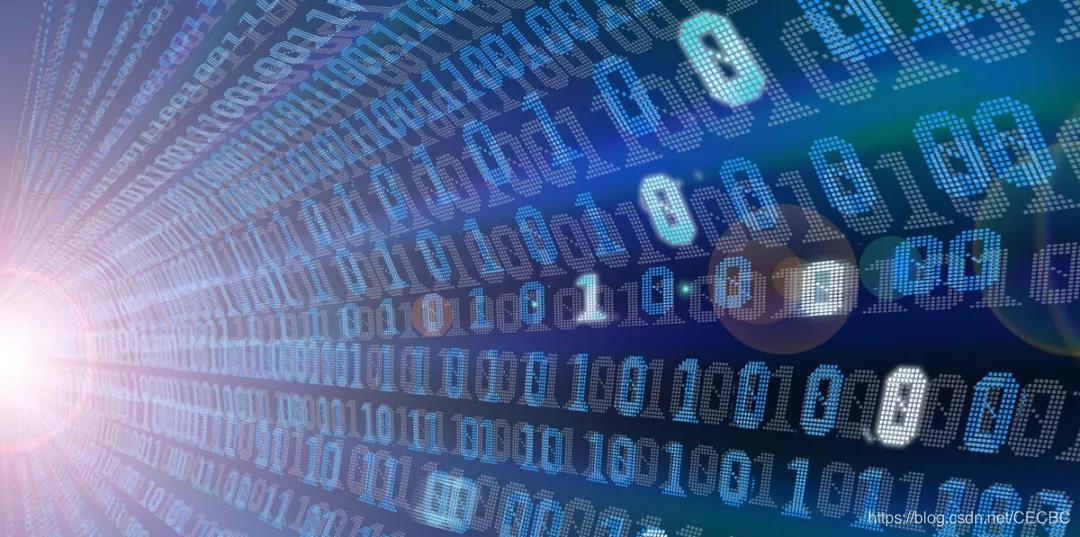
发展数字经济、建设数字中国是时代大势所趋,也是中国经济迈上新台阶的必经之路。乘着数字经济的东风,智慧城市管理也进入了快速发展阶段。城市作为助力以数字经济为代表的新兴产业发展的重要力量,既能够推动数字经济发展走向新高,又可依托数字经济平台实现新的发展。把握数字化大趋势,全面开创城市数字经济新时代。
张弛有度,拓展要素革新下数字城市的发展空间
数字城市发展在数字经济时代将有不可估量的美好前景与广阔的发展前景。数据已经与土地、劳动力、资本和技术并称为五大关键生产要素,数字技术产业的先导性和基础性作用更加突出,平台化、生态化成为产业组织的显著特征,技术创新和产业融合成为拉动数字经济增长的主引擎。
在生产要素革新之背景下,秉持新思路、运用新技术、实施新机制,打造全新的数字城市与智慧城市生态。一方面,数字经济平台发展将会赋予城市数字经济新动能。这要求各级政府进一步打造数字基础设施,用平台优势进一步推动城市数字经济发展,发挥数字平台在政务服务、监督管理方面的基础作用。另一方面,数据要素的自由流动将会助力城市数字经济加速度。优化数据的流动分享机制也是促进城市治理体系和治理能力提升的关键之举。
鼓励数据要素的市场化,但若对于数据市场不加以严格监管,掌握数据资源的平台肆意横向和纵向的兼并扩张,会导致数据和资本同时作为两种生产要素产生叠加的垄断,这会对城市数字经济发展带来不可小觑的负面作用。譬如近年来的头腾大战、京东天猫二选一、斗鱼虎牙合并、携程大数据杀熟、微信断开飞书链接等热点案件,数字经济领域的竞争正在演变为平台间的竞争,而平台竞争的背后也即是生态竞争,凸显了数据作为新型生产要素由市场评价贡献、按贡献决定报酬的价值。
对于这些新的竞争业态,如果沿用旧的理论框架去规范此类行为,会出现错配、缺位等问题,应该用传统经济分析+新的结构分析,特别是考虑平台经济的特征之后,再做进一步分析。与中央所提出“防范资本无序扩张” 理念如出一辙,这也是笔者一直提倡对于数据要素利用需要张弛有度,利用科学化监管机制对相关环节规范调整,以适应数字时代和智慧城市需要的重要理论基础。
强化城市数字经济发展的法治约束
全面进入数字经济时代之后,法律监管体系也需要作出相应的调整。加快数字经济立法工作,建立平台经济法治化运行轨道是城市数字经济发展的核心所在。一方面,坚持在城市数字经济发展中推行平台数据算法三元规制思路。平台、数据、算法的三元结构既是数字经济发展的核心要素,更是市场监管的命脉所在。传统的经济分析注重效率,没有融合了法律的结构分析,如平台-数据-算法的三维结构的经济结构分析理论。当前运用三元结构对市场监管机构进行组织重构是拓展治理边界的必要手段,采取新的分析框架,结合新的市场经验,将促进丰富市场支配地位理论,构建与实践相适应的中国特色城市数字经济治理模式。城市数字经济应以法治化的数字平台为核心,平台也是承载数据流动和算法运行的组织。目前城市需要培育出本地数字市场特有的数字平台或者借助全国的平台设置各类数字场景应用,以实现行政效率提升。
另一方面,建设法律与技术共治体系。数字经济的飞速发展与城市管理的有机结合需要构建完善的技术驱动型监管制度,参考监管增加科技维度,形塑双维监管体系。以多元共治作为其核心治理方式,积极引入新的治理思路和治理手段,尤其需要重视在传统框架之中增加科技要素,加强科技治理、科技监管和科技促进,促成安全与效率、发展与包容、创新与稳定之间新的平衡。
此外,笔者曾提出“共票”理论也有助于对城市数字经济发展实现最优管理。该理论是区块链上集投资者、消费者与管理者三位一体的共享分配机制,同时也能对数据赋权、确权、赋能,作为大众参与数据流转活动的对价。利用基于区块链的“共票”能够推动城市的科学化和精细化治理,让政府与城市居民都参与提供数据和数据价值创造的活动,以此保证有关主体获得合理的利益分配,共享发展红利。
推动智慧城市创新制度的实践突破
随着数字经济下智慧城市的快速发展,中国各城市在治理过程中既面临一系列难题,又面临着新的历史使命和机遇。智慧城市在数字经济时代的城市建设中发挥着不可或缺的作用,其是以技术发展推进城市治理升级的重要表现。城市数字经济时代需要依托全新的数字基础设施。加快建设先进的数字基础设施和连接通路,提升国民数字技能,支持新兴数字产业,推动数字政府发展。
以区块链、人工智能、大数据、5G、物联网等为代表的新技术被运用到城市数字基础设施的方方面面,既深化了这些技术应用的广度与深度又推动了国家治理体系和治理能力的进一步现代化。笔者曾参与娄底市不动产登记与北京市不动产登记的制度改革,将区块链的“共票”理论推广至政府日常工作,促进区块链规制理论与政府政务活动的深度融合。
娄底市与北京市均设立不动产区块链共享平台运用以及“区块链互联网+不动产抵押登记”平台等创新性举措,推广至多个应用场景,其中北京实现了7个应用场景的区块链技术落地,实现了专网对专网的数据交互,让不动产数据产生最大的价值同时也大幅提升政府工作效率,推动数字经济时代城市治理走向数字化、科学化、技术化。另一个数字城市建设的典范便是深圳,深圳是数字城市建设的领头羊,其推出的深圳智慧城市体现了融合、共享、便民、安全的理念,深圳通过建设城市大数据中心和智慧城市运行管理中心,以中心为数字服务的统筹起点,对公共服务(包括政务服务、医疗、教育、社区服务等)、公共安全(包括公安、应急、安全生产等)、城市治理(包括交通、环保、水务、城管等)、智慧产业(包括智慧园区、智慧工厂、创新服务平台和大数据产业等)等四大基础设施领域进行系统化、体系化建设,可以说深圳是国家新型智慧城市标杆市,实现了城市与数字经济深度融合。
不断拓宽数字城市新的生命力
城市数字经济时代已轰轰烈烈地到来,以理论为基点,以政策为指导,以实践为动力,不断拓宽数字城市的新的生命力,发挥数字化对城市快速发展与科学治理放大、叠加、倍增效应。人民、企业、政府都是城市数字经济和数字化发展大潮的主体,以政府为中心,鼓励并指导企业有序参与数字经济,保障与维护人民的数字权益。相信智慧城市建设会逐步走向整体化与规范化,不仅能够方便人民生活、更能打造更先进的数字生态系统,提升政府服务水平与治理能力。以锐意进取之精神强化城市数字建设,满足人民群众的期盼、回应时代需求、实现法治目标,力争取得全球城市文明建设的领先地位。
(文章来源:区块链风云榜)
转载地址:http://yndb.baihongyu.com/